Hoe iPhone Safari-bladwijzers van iTunes herstellen?
Safari Bookmark is de meest gebruikte netwerkdienst. Met Safari kunt u op elk moment op internet surfen naar uw favoriete inhoud. Als u van bepaalde webpagina's houdt en u een snellere en gemakkelijkere toegang wilt creëren om ze de volgende keer te doorbladeren, kunt u de bladwijzerfunctie gebruiken om de pagina's op uw iOS-apparaat te houden. U kunt uw Safari-bladwijzers synchroniseren tussen al uw iOS-apparaten voor gemakkelijk entertainment.
Uw websites met bladwijzers op uw iPhone kunnen erg belangrijk voor u zijn, omdat ze mogelijk inhoud bevatten die u nodig heeft. Dus, wat gaat u doen als u per ongeluk uw Safari-bladwijzers verwijdert of verliest?
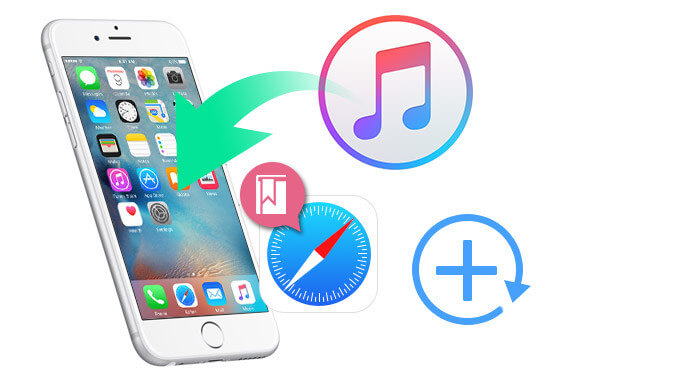
Herstel iPhone Safari-bladwijzer van iTunes Backup
Als u de verloren Safari-bladwijzers op de iPhone niet kunt vinden, kunt u een andere oplossing vinden. Heb je dan ooit je iPhone gesynchroniseerd met iTunes? Is het mogelijk voor jou herstel iPhone Safari-bladwijzers van iTunes-back-up? Hier zullen we u in detail laten zien.
Als een gewone iOS-gebruiker zul je vaak je Safari-bladwijzers en favorietenbalk bewerken (sorteren / toevoegen / verwijderen). Wanneer u een aantal onnodige bladwijzers verwijdert of verwijdert, kunt u gemakkelijk de benodigde gegevens kwijtraken door een verkeerde bediening van de hand. Wanneer u per ongeluk uw bladwijzers bent kwijtgeraakt, heeft u de hulp van deze krachtige nodig Herstel van Safari-bladwijzers.
Met zijn hulp kunt u de verwijderde Safari-geschiedenis en bladwijzers gemakkelijk herstellen van iTunes of iCould back-up. En u kunt een back-up maken van bladwijzers van Safari naar elke browser zoals Chrome of Firefox. Bovendien kunt u verloren / verwijderde gegevens herstellen zonder back-up zoals sms, contact, agenda, belgeschiedenis, foto's en meer.
1Scan iTunes-back-up
Eerst moet u deze software downloaden en installeren. Kies dan Herstel van het iTunes-back-upbestand om iTunes-back-upgegevens te scannen. Als u ooit een back-up van uw bestanden op iTunes maakt, vindt u mogelijk verschillende back-upbestanden in de lijst. Selecteer het back-upbestand met uw verwijderde Safari-bladwijzers en klik op "Scan starten" om de iPhone-back-up te scannen.

2Bekijk verloren / verwijderde bladwijzers
Het duurt enkele seconden om uw te scannen iTunes back-up. Daarna wordt uw volledige iPhone-back-up weergegeven in de interface. Klik Safari-bladwijzer in de linker lijst, dan kunt u de gedetailleerde informatie bekijken in de hoofdgebruikersinterface. U kunt ook op de knop "AAN / UIT" schuiven die zich recht boven de gegevenslijst bevindt om alleen de verwijderde item (s) weer te geven.

3Selecteer en herstel verwijderde bladwijzers
De rood gemarkeerde gegevens zijn de verwijderde contacten en zwarte zijn bestaande contacten. Selecteer de bladwijzers die u wilt herstellen en kies vervolgens de uitvoermap voor de herstelde bestanden. Klik op de Herstellen knop om het herstel te starten. Even later worden alle geselecteerde bladwijzers als HTML-bestand op uw pc / Mac hersteld. U kunt deze bladwijzers vanuit elke browser zoals Firefox / Chrome naar Safari importeren.
Wanneer u deze Safari Bookmark-herstelsoftware gebruikt om uw Safari-bladwijzer te herstellen, moet u op de volgende punten letten:
1. U moet stoppen met iets met uw iPhone te doen zodra u het gegevensverlies opmerkt. De nieuwe gegevens die door uw bewerking zijn veroorzaakt, overschrijven de verwijderde / verloren bladwijzers. De betrouwbare software zal een grote assistent voor je zijn.
2. Hiermee kunt u herstel verloren / verwijderde gegevens van iTunes/ iKunt een back-up maken, daarnaast kunt u ook verloren bestanden rechtstreeks vanaf uw iOS-apparaat herstellen.
3. Het kan acht soorten verloren gegevens ophalen en exporteren van elk populair iOS-apparaat zoals iPhone 7 / SE / 6s / 6s Plus / 5s, iPad Air / Pro / mini en meer.
4. U kunt een voorbeeld van de verloren gegevens bekijken en de benodigde bestanden selecteren om te herstellen. De verwijderde contacten en bestaande contacten worden gemarkeerd door verschillende kleuren, zodat u ze gemakkelijk van elkaar kunt onderscheiden en snel de benodigde gegevens kunt kiezen.
5. Het kan bijna alle back-upbestanden redden en ze terugzetten op uw iOS-apparaat.